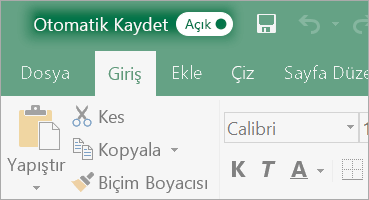Bu makalemizde Office 365 ile yeni gelen Otomatik Kaydetme özelliğini inceleyeceğiz.
Office Eğitimlerimizde veya çalışmalarımızda sürekli kişilere çalışmalarını ara ara kaydetmelerini söylemek zorunda kalıyorduk bu özellik sayesinde Word, Excel gibi Office programları bundan sonra sizin yerinize kaydetme işini otomatik yapacaktır.
Otomatik Kaydetme özelliği sizin yerinize birkaç saniyede bir belgelerinizi kaydederek sizi bu durumdan kurtarır.
Office 365 için Excel, PowerPoint ve Word 2016 aboneleri kullanabilir.
Bir dosya OneDrive, OneDrive İş veya SharePoint Online’da depolanıyorsa Otomatik Kaydetme etkinleştirilir. Bu özellik ile yaptığınız değişiklikler sizin çalıştığınız sırada otomatik olarak buluta kaydeder. Ayrıca aynı dosya üzerinde çalışan başka kişiler varsa, Otomatik Kaydetme bu kişilerin yaptığınız değişiklikleri birkaç saniye içinde görmesine de imkan sağlar.
Office’in en son sürümüne sahip bir aboneyim. Otomatik Kaydet neden devre dışı bırakılmış?
Otomatik Kaydet; OneDrive, OneDrive İş veya SharePoint Online’a kaydedilmiş bir dosyayla çalışırken etkinleştirilir. Dosya başka bir konuma kaydedildiyse, Otomatik Kaydet devre dışı bırakılır. Dosyanız SharePoint Şirket İçi sitesinde veya dosya sunucusunda duruyorsa ya da C: gibi yerel bir yola kaydedildiyse bu durum ortaya çıkar.
Otomatik Kaydet başka nedenlerle de devre dışı bırakılabilir. Örneğin, dosyanız .xls, .ppt veya .doc gibi eski bir biçimdeyse, devre dışı bırakılır. Sununuz slayt gösterisi modundaysa veya çalışma kitabınız parola korumalıysa yine devre dışı bırakılır. Otomatik Kaydet devre dışıysa, Otomatik Kaydet anahtarının üstüne gelerek neden devre dışı olduğunu açıklayan araç ipucunu görebilirsiniz.
Otomatik Kaydet’i kapatırsam, Office kilitlenmeler sırasında kurtarılabilir dosyaları kaydetmeyi durdurur mu?
Otomatik Kaydet kapatıldığında, Otomatik Kurtarma çalışmaya devam eder. Kilitlenme durumunda dosyalarınızı korumaya yardımcı olma Otomatik Kaydet açık durumdayken Otomatik Kurtarma kapalıdır, ama merak etmeyin. Dosyanın her birkaç saniyede bir buluta kaydedilir. Dolayısıyla, buluttaki bir dosyayı düzenlerken kilitlenirse, dosyayı yeniden açmanız yeterli olur.
Otomatik Kaydet’i göremiyorum. Dosyaların kaydedildiğinden nasıl emin olabilirim?
Office 365 abonesiyseniz ve en son Excel, PowerPoint ve Word 2016 sürümlerine sahipseniz, Otomatik Kaydet sol üst köşede bulunur. Abone değilseniz merak etmeyin. Otomatik Kurtarma özelliğini yine de kullanabilirsiniz. Otomatik Kurtarma, bir kilitlenme durumunda dosyaları korumanıza yardımcı olur. Kilitlenmenin ardından dosyayı yeniden açarsanız, son değişikliklerinizin bulunduğu dosya sürümü Belge Kurtarma bölmesinde gösterilir.
NOT : Bu özellik yalnızca Office Insider programına katılan Office 365 abonelerine sağlanır. Office 365 abonesiyseniz, Office’in en son sürümünü kullandığınızdan emin olun.
Başka bir makalede görüşmek dileğiyle,
Hoşçakalın.